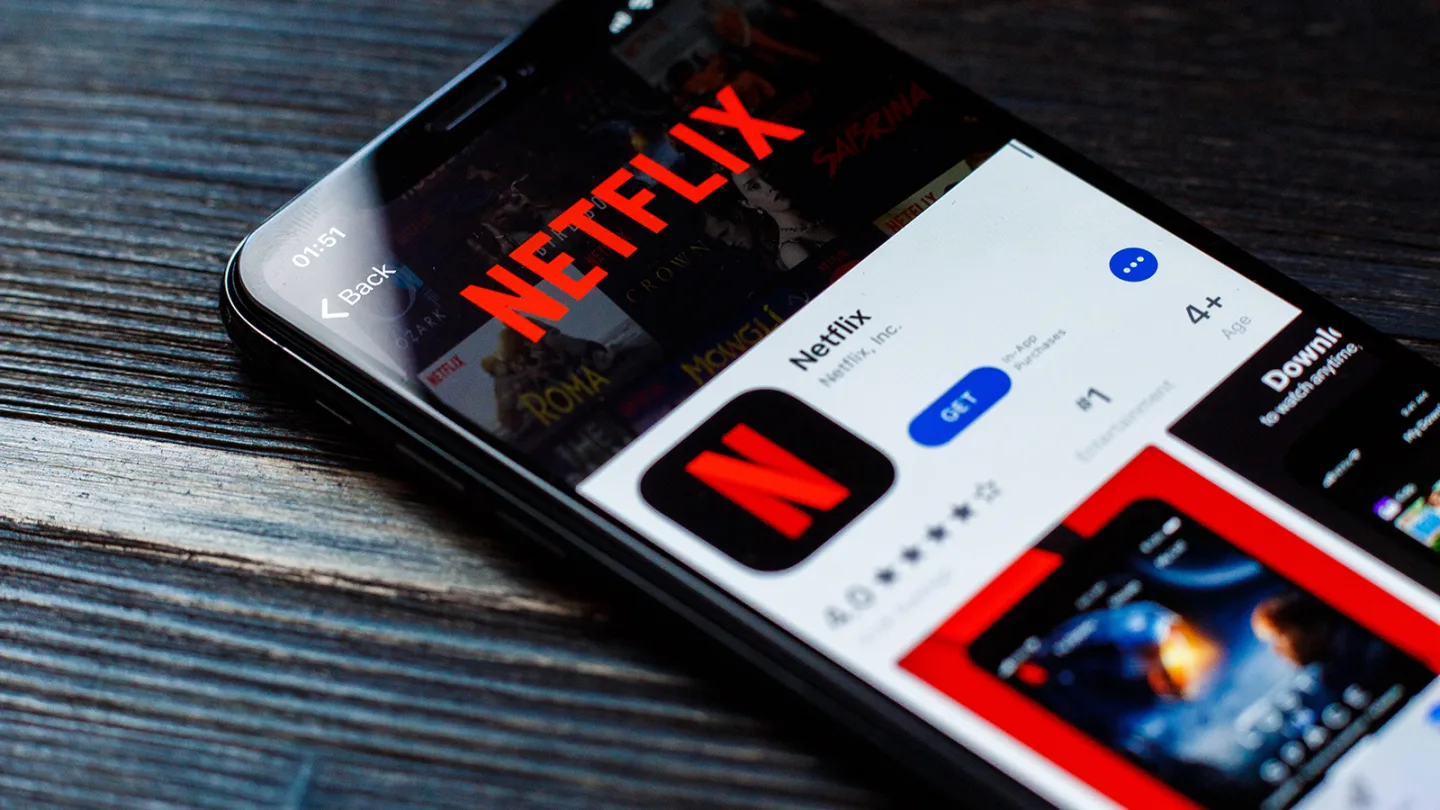
Seu Netflix não está funcionando ou carregando no Android ? Você está procurando seriamente por que meu Netflix de repente não está funcionando ? Quer saber como resolver esse erro?
Bem, todos nós conhecemos o Netflix, que é um serviço de streaming usado no Android ou iPhone por meio de assinatura. Através deste aplicativo, os usuários podem assistir a filmes e programas de TV ilimitados sem qualquer interrupção de comerciais. Funciona quando o dispositivo está conectado a uma conexão com a Internet.
Mas, às vezes, os usuários se deparam com problemas “Netflix não está funcionando” ou “Netflix para de responder/congelar” em seus dispositivos. Este erro irrita os usuários , pois eles não conseguem assistir a nada por meio deste aplicativo. Se você também é um deles e está procurando por correções, leia este blog. Aqui, você encontrará algumas maneiras possíveis de corrigir o Netflix que não funciona no telefone Android.
Como corrigir o Netflix que não funciona no telefone Android
Provavelmente, antes de passar pelas correções, você deve estar se perguntando por que o Netflix não está funcionando no meu telefone. Bem, pode haver vários motivos por trás disso, como um problema no servidor, aplicativo não atualizado, falha na assinatura etc.
Embora sejam quais forem os motivos, aqui compilei algumas das melhores soluções para sair disso. Então vamos ler mais.
Correção 1: reinicie seu telefone Android
O primeiro método que você pode tentar se o Netflix não funcionar é reiniciar o dispositivo. Reiniciar corrige a maioria dos problemas em dispositivos Android. Então, você deve tentar uma vez.
Para reiniciar seu dispositivo:
- Pressione e segure o poder
- Agora, clique em Reiniciar

Se reiniciar o dispositivo não resolver o problema, passe para o próximo método.
Correção 2: reinicie o aplicativo Netflix
Se a reinicialização do dispositivo não funcionar, tente reiniciar o aplicativo Netflix. A reinicialização atualizará o aplicativo e limpará as falhas, o que pode resolver seu problema.
Siga os passos abaixo para fazer isso:
- Clique no botão Aplicativos recentes para obter a lista de todos os aplicativos usados.
- Você também pode deslizar a tela de baixo para cima e mantê-la pressionada para obter a lista de aplicativos usados.
- Para reiniciar ou fechar o aplicativo Netflix, clique ou deslize para cima em fechar todos
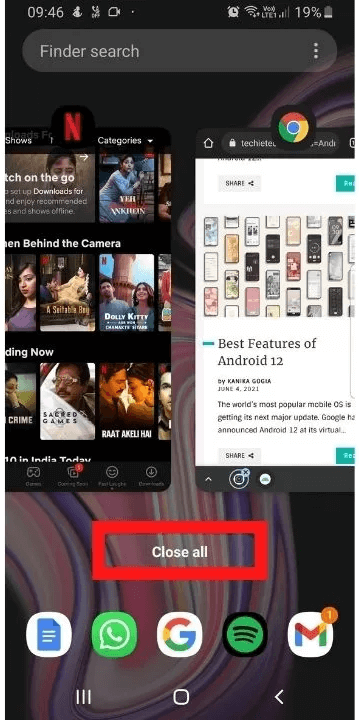
Correção 3: Forçar o fechamento da Netflix
Se alguns aplicativos continuarem travando/congelando ou parando como o Netflix, forçar o fechamento do aplicativo pode resolver esse problema. Se esse tipo de erro ocorreu, recomendamos que você force o fechamento do aplicativo Netflix.
Aqui estão os passos a seguir:
- Primeiro, abra Configurações e toque em Aplicativos> ver todos os aplicativos
- Em seguida, toque em três pontos e toque em Mostrar sistema
- Agora, na lista de aplicativos, selecione
- Depois disso, toque em Force Stop.
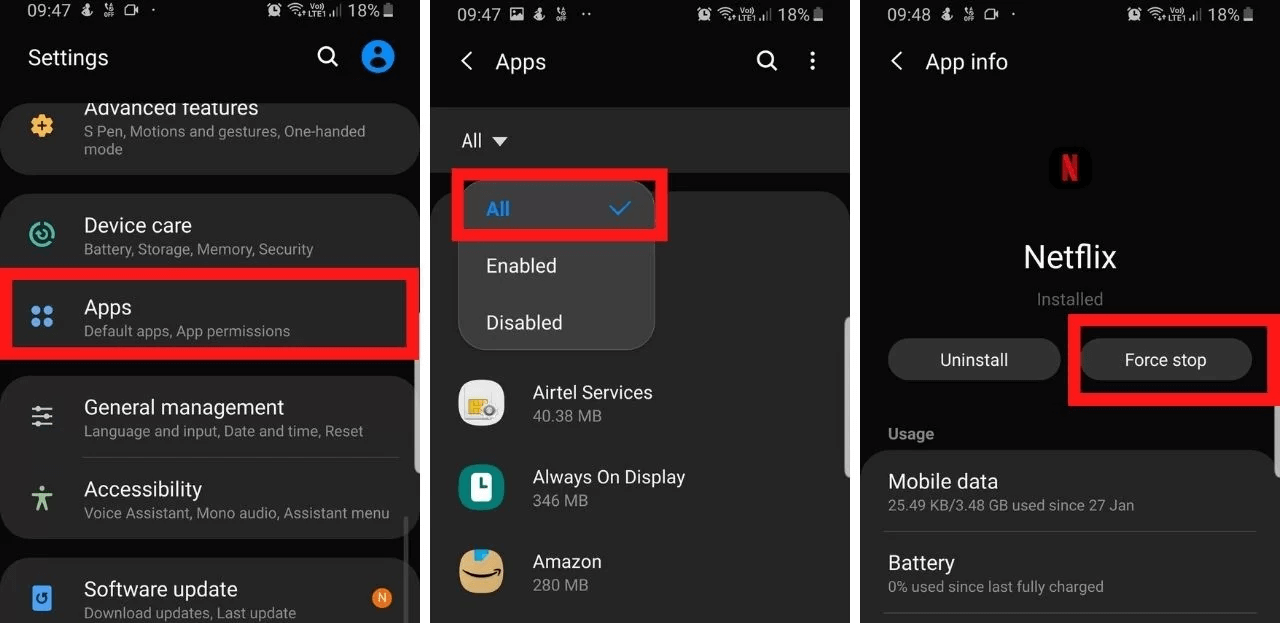
Uma vez feito, abra o aplicativo Netflix e veja se está funcionando ou não.
Correção 4: Excluir dados do aplicativo Netflix
Se a Netflix continuar congelando no seu dispositivo continuamente, tente limpar os dados do aplicativo. Ele excluirá todas as informações armazenadas e redefinirá todas as permissões. A limpeza dos dados do aplicativo pode ajudar você a corrigir o fato de o Netflix não funcionar no Android.
Siga estas etapas para limpar os dados da Netflix:
- Primeiro, vá para Configurações
- Em seguida, escolha Aplicativos
- Em seguida, escolha Gerenciar todos os aplicativos
- Depois disso, desça e escolha Netflix. Se a Netflix não for exibida, você poderá ver a guia Baixados.
- Agora, escolha Armazenamento
- Por fim, escolha a opção Limpar dados ou armazenamento e pressione OK
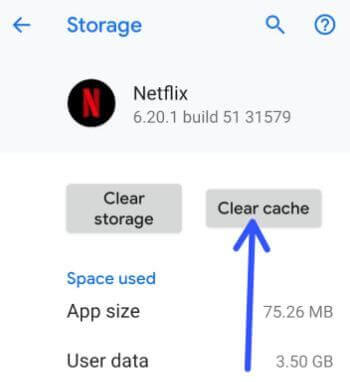
Correção 5: atualize o Netflix
A execução de uma versão desatualizada do Netflix pode criar um problema de travamento do aplicativo. A atualização para o mais recente pode resolver seu problema.
Verifique se há atualizações da seguinte maneira:
- Ir para o Google Play Store no seu dispositivo
- Clique no ícone Perfil no canto superior direito.
- Agora, escolha Gerenciar aplicativos e dispositivos
- Depois disso, clique na opção Atualizações
- Procure Netflix. Se alguma atualização estiver disponível, você verá a opção Atualizar na tela do seu dispositivo. Basta tocar nisso.
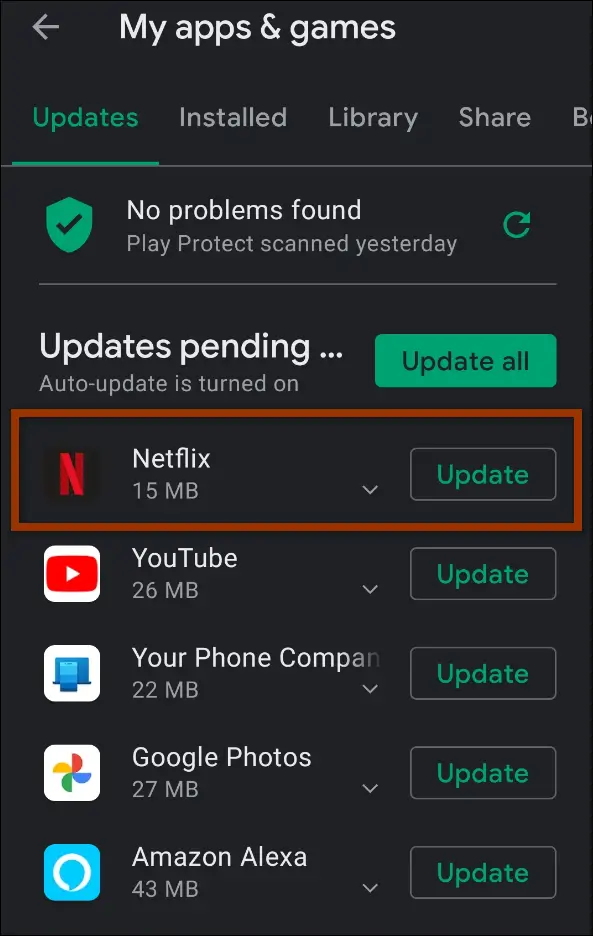
Correção 6: menor qualidade do stream do aplicativo
Você pode enfrentar um erro de não funcionamento do Netflix devido a problemas de reprodução. Em tal situação, sugiro que você reduza o nível de qualidade do streaming.
Aqui está como fazer isso:
- Primeiro, abra uma conta Netflix no seu navegador
- Em seguida, vá para Perfil> abra a guia Conta
- Em seguida, escolha o perfil usado > abra as configurações de reprodução
- Por fim, diminua a qualidade do fluxo ou escolha a opção Automático para que a plataforma faça as alterações automaticamente quando necessário
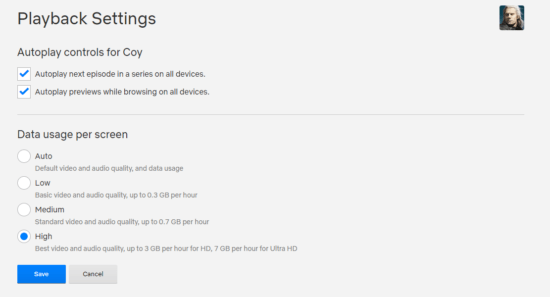
Depois de fazer isso, abra o Netflix novamente e veja se o problema foi resolvido ou não.
Correção 7: Conexão ruim com a Internet
Se sua conexão com a Internet não estiver estável, esse também pode ser o motivo do Netflix não funcionar. Se você estiver usando o Wi-Fi, deve estar mais perto dele para obter uma conexão melhor. Ou , se você estiver usando dados móveis, verifique se está em uma boa área de cobertura de rede.
Correção 8: Logout de todos os dispositivos
Se você estiver usando sua conta Netflix em vários dispositivos, a Netflix pode não funcionar. Isso ocorre porque a Netflix define um limite em seu plano de assinatura. Se você ultrapassar esse limite usando-o em vários dispositivos, poderá enfrentar esse tipo de erro. A solução simples é sair de todos os outros dispositivos ao mesmo tempo.
Abaixo estão as instruções que irão ajudá-lo:
- Primeiro, abra sua conta Netflix
- Em seguida, toque em Perfil > toque em Conta
- Depois disso, vá para Configurações > toque em Sair de todos os dispositivos
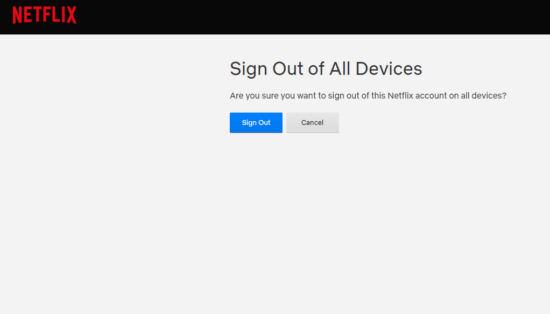
- Por fim, toque em Sair
Depois de sair de todos os outros dispositivos, volte para a Netflix e verifique se o problema foi resolvido.
Correção 9: desinstale e reinstale o aplicativo Netflix
Se a atualização não funcionar, reinstalar o aplicativo pode corrigir o erro de não funcionamento da Netflix. Pode acontecer que alguns arquivos sejam corrompidos devido a alguns motivos e levando a esse erro.
Siga as etapas para reinstalar o aplicativo Netflix:
- Primeiro, abra a tela inicial do seu dispositivo para encontrar o aplicativo Netflix
- Em seguida, pressione e segure o ícone do aplicativo e aguarde até que as opções do menu apareçam na tela.
- Por fim, clique no botão Desinstalar para remover o aplicativo Netflix do seu dispositivo.
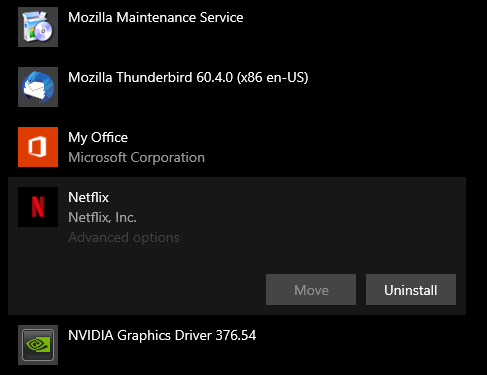
- Após a desinstalação, abra o Google Play Store > encontre o aplicativo Netflix > clique em Instalar no seu dispositivo novamente e veja se está funcionando bem.
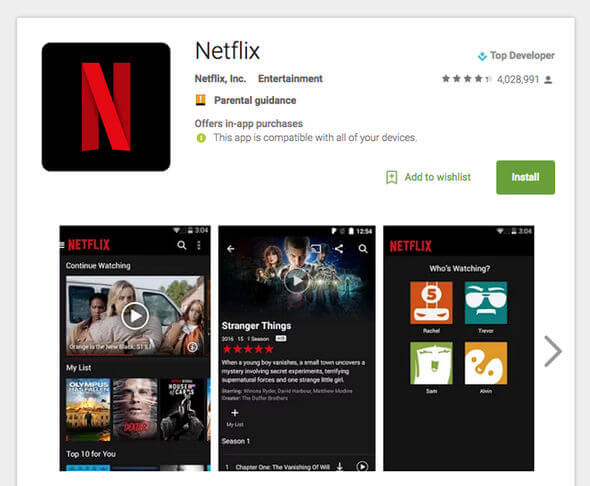
Correção 10: verifique o servidor Netflix
Se o servidor Netflix cair, seu aplicativo Netflix deixará de funcionar. Espero que você possa verificar se o Netflix está inativo visitando o site do DownDetector. De fato, você também pode visitar a própria página de status da Netflix, de onde também pode verificar se está inativo.
Se estiver inativo, você não pode consertá-lo sozinho. Tudo o que você pode fazer é sentar e esperar até que o servidor volte ao normal automaticamente.
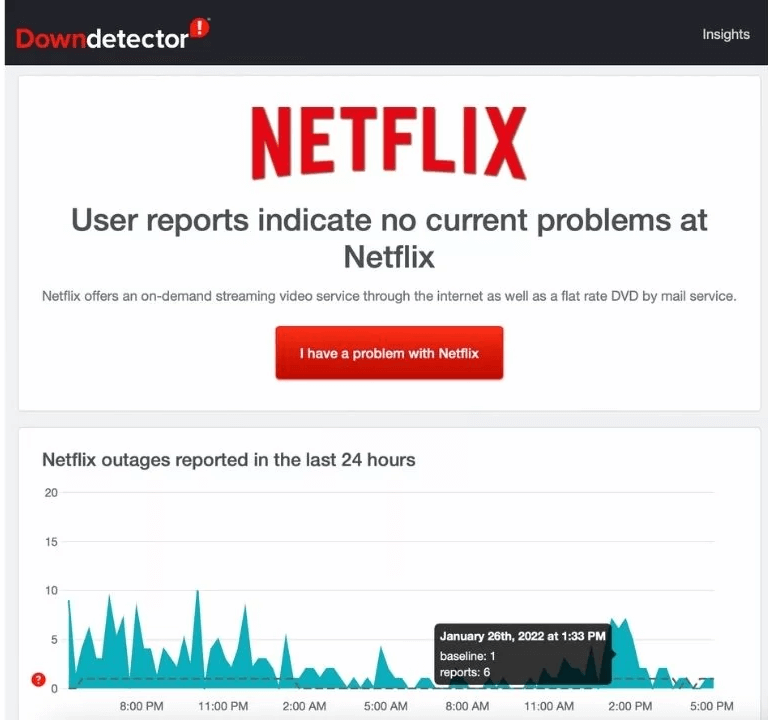
Correção 11: atualize o sistema operacional do seu telefone
Um sistema operacional desatualizado também pode ser o motivo pelo qual o Netflix parou de funcionar. Verifique se a atualização do sistema está sendo lançada e atualize-a imediatamente.
Etapas para atualizar o SO do dispositivo:
- Primeiro, vá para Configurações
- Em seguida, navegue até Sistema
- Em seguida, pressione em Atualização do sistema
- Depois disso, clique em Verificar atualização
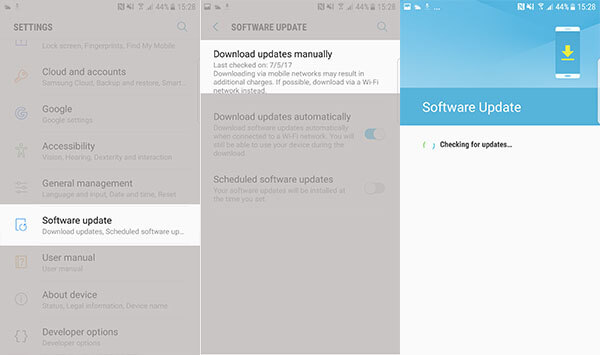
- Se uma atualização estiver disponível, você verá a opção Baixar e instalar na tela.
- Basta tocar nele, seguir as instruções na tela e concluir a atualização.
Depois que o dispositivo reiniciar, abra o aplicativo Netflix e verifique se está funcionando normalmente.
Correção 12: verifique o limite de dispositivos no aplicativo Netflix
A Netflix tem diferentes tipos de planos de assinatura. Em cada plano, eles fornecem uma limitação aos seus clientes. No plano superior, apenas 5 pessoas e 4 dispositivos são permitidos. Se for maior do que isso, você pode receber a mensagem ‘Outro dispositivo está usando sua conta Netflix’. Nesse caso, você precisa sair de outros dispositivos.
Para fazer isso:
- Primeiro, abra uma conta no seu telefone
- Em seguida, vá para Configurações
- Em seguida, saia de todos os dispositivos e você poderá concluir todas as sessões recentes.
- Para assistir à lista de sessões recentes, vá para Conta > depois Configurações > Dispositivo recente. A lista o guiará para identificar o usuário que está online agora. Você também pode convencer um dos usuários a sair.

Correção 13: Fechar VPN
A transmissão da Netflix usando VPN pode impedir que o aplicativo funcione sem problemas. Devido a alguns problemas, a Netflix removeu alguns programas de sua plataforma em algumas regiões selecionadas. No entanto, a VPN pode evitar essa restrição.
Lado a lado, a VPN pode afetar sua rede e o dispositivo não conseguirá se conectar à Netflix. Portanto, se você estiver executando uma VPN no seu dispositivo, desligue-a antes de transmitir o Netflix.
Correção 14: redefinir as configurações de rede
Se os problemas persistirem mesmo depois de seguir os métodos acima, tente redefinir as configurações de rede. Redefinir a rede pode resolver esse erro. Redefinir a rede não apagará seus dados privados. No entanto, ele removerá todas as conexões Bluetooth salvas, senhas de Wi-Fi, etc. Portanto, mantenha-o em um local seguro antes de fazer isso.
Siga os passos abaixo:
- Navegue até Configurações e, em seguida, vá para Gerenciamento geral
- Em seguida, toque em Redefinir
- Em seguida, escolha Redefinir configurações de rede
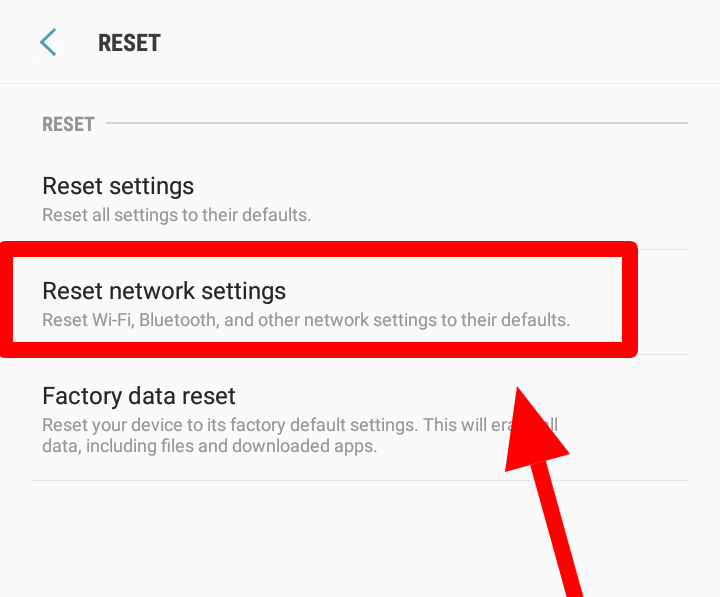
- Agora, certifique-se de que deseja redefinir suas configurações de rede
Depois disso, seu dispositivo será reiniciado e você deverá abrir o aplicativo Netflix e verificar se está funcionando corretamente.
Correção 15: Obtenha ajuda da Netflix
Se o problema não for resolvido, a última opção que resta é entrar em contato com a equipe da Netflix. Navegue até a central de ajuda da Netflix para relatar seu problema. Ao solicitar, não se esqueça de enviar todas as informações para que possam ajudá-lo rapidamente a resolver seu problema.
Correção 16: Melhor maneira de corrigir Infelizmente, a Netflix parou no Android
Embora você esteja tentando aplicar todos os métodos possíveis discutidos acima. Mas há muitos usuários que procuram uma ferramenta profissional e automática para solucionar o problema. Nessa situação, sugere -se usar a ferramenta de Reparação Android. Isso é altamente sugerido por especialistas, pois pode resolver todos os problemas, incluindo o Netflix que não funciona em telefones celulares com um clique.
Além disso, ele pode corrigir outros erros, como o aplicativo Signal continua travando, o Messenger parou, o Snapchat não funciona, o Amazon prime video não funciona, etc. Portanto, você precisa baixar e instalar esta ferramenta para resolver o Netflix de repente não funcionar.
Android Reparação - 1 clique Reparação Ferramenta para Android
Corrija facilmente qualquer tipo de problema ou erro no Android com a ferramenta de reparo de 1 clique. Corrige qualquer erro do Android sem complicações:
- Capacidade de corrigir vários problemas ou erros do sistema Android, como tela preta da morte, aplicativos que continuam travando, travados no loop de inicialização, etc.
- Ajuda a fazer o sistema Android voltar ao normal, sem qualquer habilidade necessária
- Tem a maior taxa de sucesso para corrigir qualquer tipo de erro do Android

Conclusão
Netflix é um aplicativo de streaming popular usado por milhões de pessoas em todo o mundo. No entanto, todo aplicativo gera um erro às vezes devido a vários motivos, como um problema no servidor, aplicativo desatualizado, problema de cache, etc. Neste artigo, são discutidas as melhores soluções possíveis que certamente ajudarão você a sair do Netflix parado no Android. Para soluções avançadas, você também pode usar a ferramenta de Reparação Android, pois ela pode resolver erros com um clique.

Kim Keogh is a technical and creative blogger and an SEO Expert. She loves to write blogs and troubleshoot several issues or errors on Android and iPhone. She loves to help others by giving better solutions to deal with data recovery problems and other issues.

